
aloitusopas
foretrex® 301 ja 401
PERSONAL NAVIGATOR
®
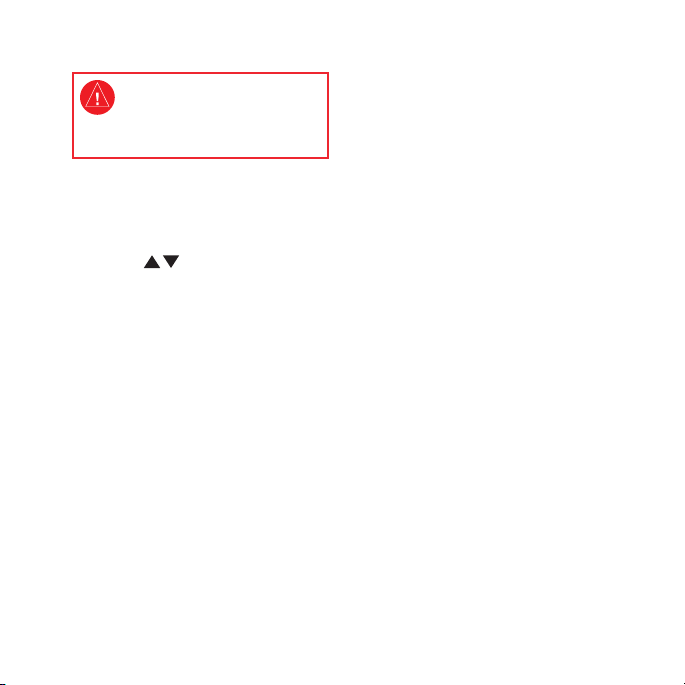
Lue lisätietoja varoituksista ja muista
tärkeistä seikoista laitteen mukana
toimitetusta Tärkeitä turvallisuus- ja
tuotetietoja -oppaasta.
Oppaan merkintätavat
Kun oppaassa neuvotaan painamaan
jotakin, käytä laitteen painikkeita.
Painamalla voit valita kohteita
luettelosta. Paina sen jälkeen enterpainiketta.
Tekstissä käytetyt pienet nuolet (>)
kehottavat valitsemaan useita kohteita
peräkkäin, kuten “Paina page-painiketta
> enter-painiketta > valitse JÄLJET”.
Garminin yhteystiedot
Jos haluat lisätietoja Foretrexin
käyttämisestä, ota yhteys Garminin
tuotetukeen. Yhdysvallat: www.garmin
.com/support tai Garmin USA, puh.
(913) 397.8200 tai (800) 800.1020.
Iso-Britannia (Garmin Europe Ltd.):
0808 2380000.
Eurooppa: osoitteessa www.garmin.com
/support voit tarkistaa maakohtaiset
tukitiedot valitsemalla Contact Support.
Voit ottaa yhteyttä Garmin (Europe) Ltd.:
hen myös puhelimitse:
+44 (0) 870 8501241.
Valinnaiset lisävarusteet
Luettelo saatavilla olevista
lisävarusteista ja kartoista on
osoitteessa http://buy.garmin.com.
Viimeisimmät maksuttomat
ohjelmistopäivitykset (karttatietoja
lukuun ottamatta) Garminin tuotteiden
käyttöiän aikana ovat saatavissa
osoitteesta www.garmin.com.
b Foretrex 301/401 -aloitusopas
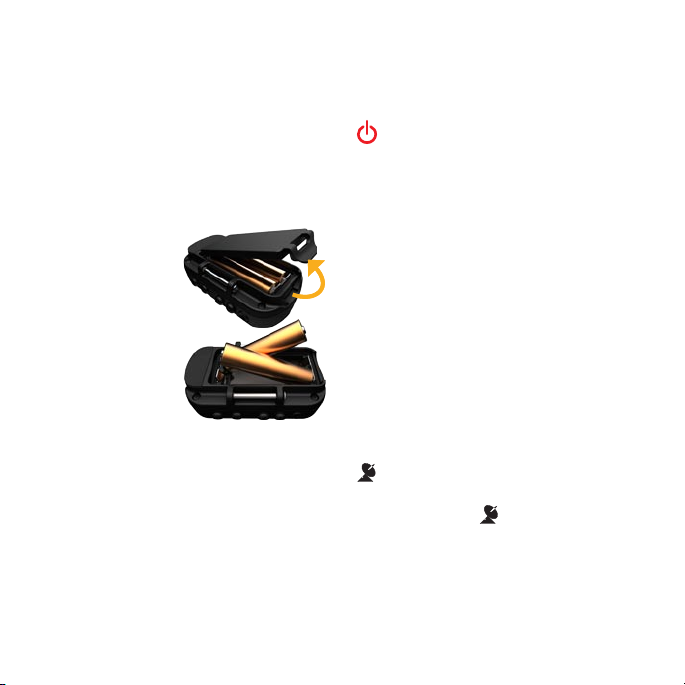
Akun tiedot
Foretrexissa® käytetään kahta AAAakkua. Käytä alkali- tai NiMH-akkuja.
Parhaan tuloksen saat käyttämällä
esiladattuja NiMH-akkuja.
Foretrexin käynnistäminen
Kytke Foretrexiin virta painamalla
-painiketta pitkään. Foretrexin
ensimmäisellä käynnistyskerralla
laite kehottaa valitsemaan kielen.
Akkujen asettaminen paikalleen
1. Nosta
akkuluukkua
varovasti,
kunnes se
irtoaa.
2. Aseta akut
paikoilleen.
Varmista
napojen
suunta.
3. Aseta
akkukotelon
kansi takaisin paikalleen.
GPS-satelliittisignaalien
hakeminen
Foretrex voi määrittää nykyisen sijainnin
ja navigoida reittiä vasta haettuaan GPSsignaaleja.
1. Mene ulos aukealle paikalle, pois
korkeiden rakennusten ja puiden
luota.
2. Käynnistä Foretrex ja pidä sitä
vaakatasossa. Satelliittisignaalien
löytämiseen voi mennä muutama
minuutti.
-kuvake vilkkuu, kun Foretrex
määrittää sijaintia. Kun laite löytää
satelliittisignaaleja, -kuvake palaa
tasaisesti.
Foretrex 301/401 -aloitusopas 1
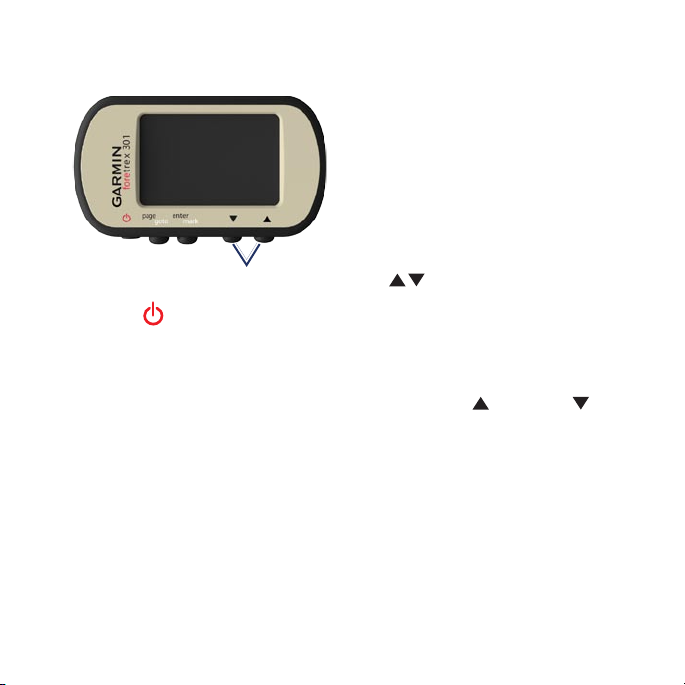
Painikkeet
➊ ➋ ➌
➍
➊ virta
Kytke ja katkaise Foretrexin virta
•
painamalla painiketta pitkään.
Ota taustavalo käyttöön tai poista se
•
käytöstä painamalla.
page/goto
➋
Voit avata ja selata valikkoja
•
painamalla painiketta.
Voit poistua valikosta tai sivulta
•
painamalla painiketta.
Voit navigoida tiettyyn
•
määränpäähän tai reittipisteeseen
painamalla painiketta pitkään.
2 Foretrex 301/401 -aloitusopas
enter/mark
➌
Voit valita asetuksia ja kuitata
•
ilmoituksia painamalla painiketta.
Voit merkitä reittipisteen painamalla
•
painiketta pitkään.
Ollessasi jollakin pääsivulla voit
•
avata asetusvalikon painamalla
painiketta.
(ylä-/alanuoli)
➍
Voit selata valikkoja ja sivuja
•
painamalla painiketta.
Voit valita asetuksia valikoissa ja
•
sivuilla painamalla painiketta.
Voit loitontaa ( ) ja lähentää ( )
•
karttaa painamalla painiketta.

Foretrexin ominaisuudet
Toiminnot Foretrex
Korkeusmittari Ei Kyllä
Ilmapuntari Ei Kyllä
Poljinnopeus
(edellyttää
valinnaista
lisävarustetta)
Sähköinen
kompassi
Syke
(edellyttää
valinnaista
lisävarustetta)
Ajastin Kyllä Kyllä
Vesitiivis Kyllä Kyllä
Langaton
tiedonsiirto
Foretrex 301/401 -aloitusopas 3
301
Ei Kyllä
Ei Kyllä
Ei Kyllä
Ei Kyllä
Foretrex
401
Foretrexin nollaaminen
Jos Foretrex on lukittunut, paina page- ja
-painiketta samanaikaisesti, kunnes
näyttö pimenee (noin 7 sekuntia). Tämä
ei poista tietoja tai nollaa määrittämiäsi
asetuksia.
Käyttäjätietojen
poistaminen
ILMOITUS: tämä poistaa kaikki
historiatiedot ja käyttäjän määrittämät
tiedot.
Voit poistaa kaikki käyttäjätiedot
painamalla laitteen käynnistyessä
enter-painiketta, kunnes ilmoitus
tulee näyttöön.

Pääsivut
Kaikki Foretrexin käyttämiseen tarvittavat tiedot ovat seuraavilla viidellä pääsivulla:
karttasivu, kompassisivu, korkeussivu (vain 401), ajotietokonesivu ja päävalikko.
Voit selata pääsivuja painamalla page-painiketta. Voit avata sivujen asetusvalikkoja
painamalla enter-painiketta.
Karttasivu
Päävalikko
4 Foretrex 301/401 -aloitusopas
Kompassisivu
Ajotietokone
Korkeussivu
(vain 401)

Karttasivu
Suuntiman
osoitin
Sijaintikuvake
Kartan näyttäminen pohjoinen
ylöspäin:
1. Paina karttasivulla enter-painiketta.
2. Valitse
KARTAN YKSITYISK. >
KARTAN SUUNTA > POHJOINEN
YLÖS.
Karttasivu
Sijaintisi kartalla näet -kuvakkeesta.
Kulkiessasi sijaintikuvake liikkuu
vastaavasti ja jättää jäljen (polku).
Myös reittipisteiden nimet ja kuvakkeet
näkyvät kartassa.
HUOMAUTUS: voit loitontaa
-painikkeella ja lähentää
-painikkeella.
Foretrex kiertää karttaa automaattisesti,
kun liikut, joten edessäpäin olevat
reittipisteet näkyvät aina sijaintisi
Kompassisivu
Kompassisivu opastaa sinut perille
kompassin ja suuntiman osoittimen
avulla.
HUOMAUTUS: voit varmistaa
tarkkuuden pitelemällä kompassia
suorassa navigoinnin aikana.
Sähköisen kompassin
kalibroiminen (vain 401):
1. Paina kompassisivulla
enter-painiketta.
2. Valitse
3. Seuraa näytön ohjeita.
KALIBROI.
yläpuolella. Suuntiman osoitin näyttää
kulkusuunnan.
Foretrex 301/401 -aloitusopas 5

Korkeussivu (vain 401)
Korkeussivulla näkyy nykyinen korkeus.
Voit loitontaa -painikkeella ja lähentää
-painikkeella.
Barometrisen korkeusmittarin
kalibroiminen:
HUOMAUTUS: barometrinen
korkeusmittari on käytettävissä
ainoastaan Foretrex 401 -mallissa.
1. Valitse päävalikosta ASETUS >
KORKEUSMITT. > KALIBROI.
2. Seuraa näytön ohjeita.
Ajotietokone
Ajotietokone näyttää nykyisen nopeuden,
keskinopeuden, enimmäisnopeuden,
matkamittarin ja muita hyödyllisiä
tilastotietoja. Voit selata toimintoja
-painikkeilla.
6 Foretrex 301/401 -aloitusopas
Voit mukauttaa tietokenttiä painamalla
enter-painiketta. Lisätietoja tietokenttien
mukauttamisesta on Foretrex 301/401
-käyttöoppaassa.
Päävalikko
Päävalikosta voit käyttää esimerkiksi
reittipisteiden, jälkien ja reittien
asetusnäyttöjä. Päiväys ja aika näkyvät
päävalikkonäytön yläreunassa. Voit valita
valikkokohteita -painikkeilla.
Reittipisteiden
merkitseminen
Reittipisteet ovat Foretrexiin tallennettuja
sijainteja.
1. Paina mark-painiketta pitkään.
2. Valitse
Meneminen reittipisteeseen:
1. Paina goto-painiketta pitkään.
2. Valitse reittipiste luettelosta.
OK.

Aiempien reittipisteiden
muokkaaminen
1. Valitse päävalikosta >
REITTIPISTEET > KAIKKI LUETT..
2. Valitse muokattava reittipiste.
3. Valitse nimi, symboli, korkeus tai
leveys-/pituuspiiri. Voit muokata
sijaintia painamalla enter-painiketta.
HUOMAUTUS: Kun muokkaat
reittipistetietoja, valitse merkkejä
-painikkeella. Muokkaa
painamalla enter-painiketta.
4. Valitse OK.
Reittipisteen poistaminen:
1. Valitse > REITTIPISTEET > KAIKKI
LUETT..
2. Valitse poistettava reittipiste
enter-painikkeella.
3. Valitse
Foretrex 301/401 -aloitusopas 7
POISTA > KYLLÄ.
Jälkien tallentaminen
Foretrex tallentaa jälkilokia, kun olet
liikkeellä. Voit tallentaa nämä jäljet ja
navigoida niitä myöhemmin.
1. Valitse päävalikosta JÄLJET.
2. Valitse
3. Valitse aloitus- ja lopetuspiste
4. Paina
Nykyisen jäljen tyhjentäminen:
Valitse jälkivalikosta TYHJ. JÄLKI >
Tallennetun jäljen navigoiminen:
1. Valitse jälkivalikosta LUETT. TALL..
2. Valitse jälki.
- tai
3. Valitse
TALLENNA JÄLKI.
- ja enter-painikkeella.
enter-painiketta, kun haluat
nimetä jäljen. Seuraa näytön ohjeita.
KYLLÄ.
NAVIGOI.

Reittien luominen ja
käyttäminen
1. Valitse päävalikosta REITIT > LUO
UUSI.
2. Avaa tallennettujen reittipisteiden
luettelo painamalla enter-painiketta.
3. Valitse reittipiste ensimmäiseen
kenttään. Toista tämä kaikissa
kentissä, kunnes reitti on valmis.
Taustavalon ajan säätäminen:
1. Valitse päävalikosta ASETUS >
NÄYTTÖ > AJAN AIKAKATKAISU.
2. Määritä
kauan taustavalo palaa.
-painikkeilla, miten
Foretrexin kytkeminen
tietokoneeseen
Voit käyttää Foretrexia USBmassamuistilaitteena liittämällä sen
tietokoneeseen USB-kaapelilla.
HUOMAUTUS: Foretrex ei
toimi Windows® 95-, 98-, Me- tai
4. Valitse SEURAA.
Taustavalon käyttäminenkäyttäminen
Kun Foretrexiin on kytketty virta, paina
-painiketta lyhyesti. Taustavalo
palaa 30 sekunnin ajan. Voit sammuttaa
taustavalon ennen automaattista
aikakatkaisua painamalla -painiketta
NT-käyttöjärjestelmässä. Se ei
toimi myöskään Mac® OS 9- tai
vanhemmissa käyttöjärjestelmissä.
Tämä on useimpien USBmassatallennuslaitteiden yleinen
rajoitus.
1. Liitä USB-kaapelin pieni liitin
Foretrexin taustapuolen miniUSB-porttiin (suojuksen alla).
uudelleen.
8 Foretrex 301/401 -aloitusopas

2. Liitä USB-kaapelin kookkaampi pää
tietokoneen USB-porttiin.
3. Avaa massamuistitila valitsemalla
KYLLÄ.
Foretrex näkyy siirrettävänä levynä
Windows-tietokoneiden Oma tietokone
-kansiossa ja Mac-tietokoneissa taltioina.
Kopio Foretrexin reittipisteistä, jäljistä
ja reiteistä on Garmin/GPX/currentkansiossa.
Langaton tiedonsiirto
Foretrex 401 voi lähettää ja vastaanottaa
reittipisteitä, reittejä ja jälkiä
langattomasti yhteensopivista Garminlaitteista.
Tietojen vastaanottaminen:
1. Valitse päävalikosta YHDISTÄ >
LANGAT. VAST.OTTO.
Foretrex 301/401 -aloitusopas 9
2. Näyttöön tulee ilmoitus
YHDISTETÄÄN. Kun yhteys on
muodostettu, näyttöön tulee ilmoitus
VST.OT TIET. Näyttöön tulee SIIRTO
VALMIS -ilmoitus, kun tiedot on
vastaanotettu.
Reittipisteen lähettäminen:
1. Valitse päävalikosta REITTIPISTEET
> KAIKKI LUETT..
2. Valitse lähetettävä reittipiste.
3. Valitse reittipistevalikosta
LÄHETÄ.
ASET. >
Jäljen lähettäminen:
1. Valitse päävalikosta JÄLJET >
KAIKKI LUETT..
2. Valitse lähetettävä jälki.
3. Valitse jälkivalikosta
LÄHETÄ.
ASET. >
Reitin lähettäminen:
1. Valitse päävalikosta REITIT > LUETT.
TALL.
2. Valitse lähetettävä reitti.
3. Valitse reittivalikosta
LÄHETÄ.
ASET. >

Garmin®, Foretrex® ja Garmin-logo ovat Garmin Ltd.:n tai sen tytäryhtiöiden tavaramerkkejä, jotka on rekisteröity
Yhdysvalloissa ja muissa maissa. Näitä tavaramerkkejä ei saa käyttää ilman Garminin nimenomaista lupaa. Windows®
on Microsoft Corporationin rekisteröity tavaramerkki Yhdysvalloissa ja muissa maissa. Mac® on Apple Computer, Inc.:n
rekisteröity tavaramerkki. Muut tavaramerkit ja tuotenimet kuuluvat omistajilleen.
Tämä laite on FCC:n sääntöjen osan 15 mukainen. Laitetta koskevat seuraavat kaksi (2) käyttösääntöä: (1) laite ei saa
aiheuttaa haitallista säteilyä, ja (2) laitteen on hyväksyttävä kaikki vastaanottamansa säteily, mukaan lukien säteily, joka
voi aiheuttaa toimintahäiriöitä.
© 2009 Garmin Ltd. tai sen tytäryhtiöt
1200 East 151st Street, Olathe, Kansas 66062, USA
Garmin International, Inc.
Garmin (Europe) Ltd.
Liberty House, Hounsdown Business Park, Southampton, Hampshire, SO40 9LR UK
Garmin Corporation
No. 68, Jangshu 2nd Road, Shijr, Taipei County, Taiwan
www.garmin.com
Kesäkuu 2009 Osanumero 190-01068-57 ver. A Painettu Taiwanissa
